- Autor Abigail Brown [email protected].
- Public 2023-12-17 07:00.
- Naposledy zmenené 2025-06-01 07:18.
Naše najlepšie tipy
Najlepšie celkovo: Shotcut
"Robustný nelineárny editor videa s dostatkom nástrojov na uspokojenie väčšiny úrovní zručností v oblasti úpravy videa."
Viackata, celkovo najlepšie: OpenShot
„Uľahčuje úpravu videa pre začiatočníkov aj expertov.“
Najlepšie pre Mac: Blender Video Sequence Editor v spoločnosti Microsoft
„Môžete ho použiť na 3D modelovanie, sochárstvo, maľovanie, animáciu a oveľa viac.“
Najlepšie pre Linux: Kdenlive
"Vynikajúce a obľúbené riešenie na úpravu videa v systéme Linux a všeobecne špičkový editor s otvoreným zdrojovým kódom."
Runner-Up, Best for Linux: Flowblade na Github
"Úspech pri vytváraní rýchlejšej načítania a ovládania ako pri mnohých iných softvéroch na úpravu."
Najlepšie pre Windows: Avidemux at Sourceforge
"Navrhnuté na vykonávanie pomerne jednoduchých zmien a vypľúvanie upraveného súboru."
Najlepšie pre základné úpravy: VidCutter na Github
"Vyniká v tom, čo naznačuje jeho názov: strihanie videa."
Najlepšie na úpravu v reálnom čase: ŽIJE naživo-Video
"Zahŕňa množstvo funkcií na úpravu v reálnom čase, ktoré umožňujú VJ mixovať a ovládať videoklipy, aby ladili so zvukom."
Najlepšie pre VFX: Natron na Github
"Poskytuje výkonný open source spôsob, ako prevziať ďalší dôležitý aspekt video produkcie."
Najlepší softvér na úpravu videa s otvoreným zdrojom umožňuje používateľovi efektívne a konkrétnejšie upravovať videá. Rozdiel medzi open source a iným softvérom je v tom, že open source umožňuje zmeny v kódovaní, ktoré môžu prispôsobiť vaše prostredie. Než sa rozhodnete pre softvér, ktorý je pre vás ten pravý, uistite sa, že ste sa naučili tajomstvá úprav.
Ak nie ste zvyknutí na tento typ formátu, odporúčame začať s programom ako OpenShot. OpenShot je program, ktorý je skvelý ako pre začiatočníkov, tak aj pre expertov, takže ho budete môcť stále používať, keď ako editor porastiete. Ak ste však ostrieľaný profesionál, vyskúšajte Natron na Github. Tento výkonný softvér je najlepší pre VFX.
Najlepší softvér na úpravu videa s otvoreným zdrojovým kódom vám umožňuje vytvoriť prispôsobené prostredie na úpravu videa.
Celkovo najlepšie: Shotcut
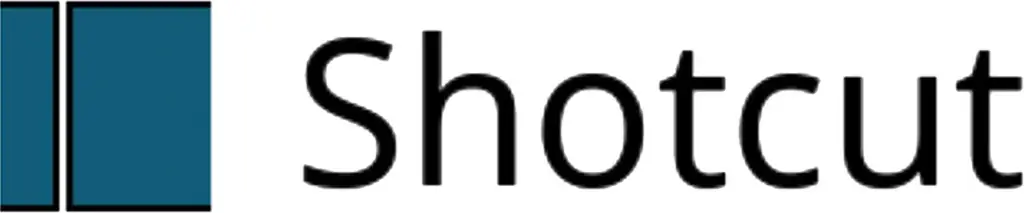
Na prvý pohľad to nemusí vyzerať príliš pôsobivo, ale Shotcut je v skutočnosti robustný nelineárny video editor s dostatkom nástrojov na uspokojenie väčšiny úrovní zručností v oblasti úpravy videa. Bezplatný multiplatformový program dostupný pre Windows, Mac a Linux otvára čisté, minimálne rozhranie, ideálne pre nových alebo príležitostných editorov, ktorí chcú robiť veci jednoducho. Ale akonáhle začnete pridávať ďalšie moduly v závislosti od funkcií, ktoré chcete použiť, Shotcut začne ukazovať svoju hĺbku. Každý panel je možné odpojiť, premiestniť a znova ukotviť alebo nechať plávať, čo vám dáva skvelú kontrolu nad usporiadaním pracovného priestoru na jednom alebo viacerých monitoroch.
Shotcut dokáže pracovať so širokou škálou video a obrazových formátov vrátane obsahu v rozlíšení 4K. Neuvidíte však tlačidlo „Importovať“; softvér sa môže pochváliť „natívnou úpravou časovej osi“bez nutnosti importu. Stále však môžete otvárať a prezerať súbory v Shotcut rovnako ako v iných editoroch, vytvárať „zoznam skladieb“médií, ktoré používate pre projekt, a presúvať klipy na svoju časovú os. Časová os má celý rad možností úprav vrátane pridávania skladieb, rozdeľovania a orezávania klipov a klávesových skratiek pre tieto funkcie. K dispozícii je tiež veľký výber video/audio prechodov a stohovateľných filtrov, od stabilizácie po chroma key (efekty zelenej obrazovky).
Pokročilé funkcie majú určitú krivku učenia, ale kanál Shotcut YouTube ponúka zbierku videonávodov, ktoré vám pomôžu. K dispozícii je aj online kurz, ktorý si môžete zakúpiť a ktorý bol skontrolovaný a oficiálne schválený hlavným vývojárom Shotcut.
Viackata, celkovo najlepšie: OpenShot

Jednoduché a užívateľsky prívetivé rozhranie OpenShot zobrazuje niečo navyše, čo nie vždy vidíte v bezplatnom editore videa s otvoreným zdrojovým kódom. V kombinácii so vstavaným tutoriálom pri prvom spustení softvéru a úplnou používateľskou príručkou, ktorá je k dispozícii na webovej stránke, OpenShot uľahčuje úpravu videa pre začiatočníkov aj expertov. Médiá môžete do programu importovať myšou a myšou môžete pracovať s klipmi na časovej osi. Môžete pridať neobmedzený počet stôp a namiesto toho, aby každá stopa bola vyhradená „video stopa“alebo „zvuková stopa“, ako väčšina editorov, môžete do akejkoľvek stopy vložiť akýkoľvek typ média. Pokiaľ dokážete udržať veci rovno, pridaná flexibilita môže byť užitočná.
Výber zahrnutých nástrojov a efektov nie je prelomový, ale nájdete tu veľa možností na prácu vrátane prechodov s ukážkami v reálnom čase a animácií na základe kľúčových snímok. Jednou funkciou, ktorú nevidíte v mnohých iných bezplatných produktoch, sú 3D animované tituly, ktoré OpenShot zvládne, ak ste si nainštalovali aj open-source 3D-grafický softvér Blender (ktorý sám o sebe má tiež možnosti na úpravu videa).
OpenShot je k dispozícii na bezplatné stiahnutie pre Windows, Mac a Linux, aj keď prostredníctvom webovej stránky prijímame dary a predplatné Patreon na podporu vývoja.
Najlepšie pre Mac: Blender Video Sequence Editor
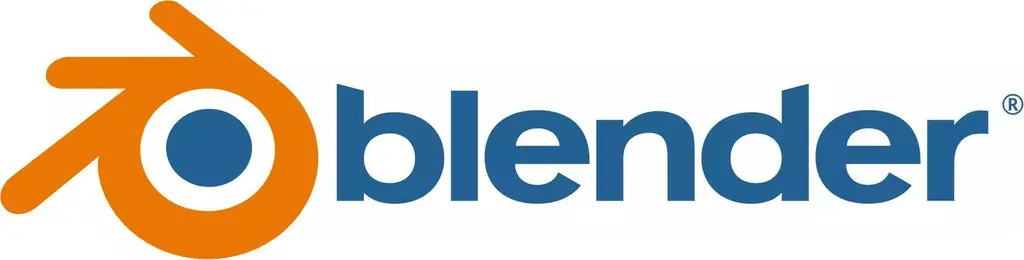
Blender je jedinečný v tom, že úprava videa je len zlomkom toho, čo dokáže. Bezplatný softvér s otvoreným zdrojovým kódom, ktorý je k dispozícii pre systémy Mac, Windows a Linux, je vlastne celá sada profesionálnych nástrojov na vytváranie 3D. Môžete ho použiť na 3D modelovanie, sochárstvo, maľovanie, animáciu a oveľa viac. Obsahuje výkonné nástroje na vizuálne skladanie a dokonca aj vývoj 3D hier.
Integrovaný do toho všetkého je Blender Video Sequence Editor (VSE), ku ktorému môže byť zo začiatku trochu ťažké sa dostať a zistiť, že rozhranie je navrhnuté tak, aby zvládalo oveľa viac než len úpravu videa. Našťastie je k dispozícii veľa zdrojov podpory, od bezplatných tutoriálov až po platené školenia od Blender Institute a predplatné Blender Cloud. Keď sa zorientujete, zistíte, že VSE je plne vybavený nelineárny editor s viacstopou časovou osou, nástrojmi na rezanie a orezávanie, klávesovými skratkami a množstvom pokročilých možností. Potom, samozrejme, môžete vždy pridať 3D grafiku a animáciu, ak vás to baví - alebo ak vás softvér inšpiruje, aby ste to vyskúšali.
Najlepšie pre Linux: Kdenlive
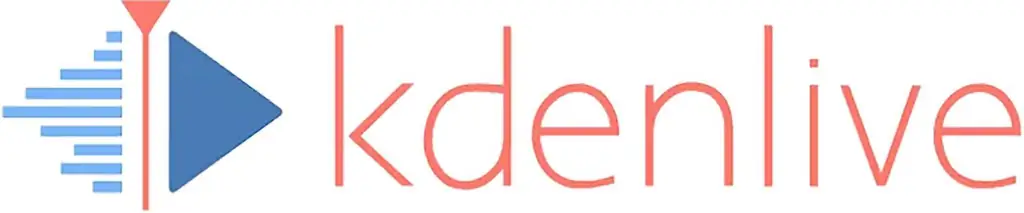
Aj keď si staršiu verziu možno stiahnuť pre Mac a beta verzia je dostupná pre Windows, Kdenlive, podobne ako veľa softvéru s otvoreným zdrojovým kódom, bolo spustené na operačných systémoch Linux. Postavený na mediálnom rámci MLT je to vynikajúce a obľúbené riešenie na úpravu videa v systéme Linux a všeobecne špičkový editor s otvoreným zdrojovým kódom. Rozhranie je jednoduché a ľahko použiteľné a ľuďom, ktorí používali iMovie, sa zdá najznámejšie. Môžete si ho tiež prispôsobiť podľa svojich potrieb a preferencií.
Časová os Kdenlive je plne funkčná, podporuje neobmedzené množstvo video/audio stôp, viditeľné zvukové krivky, vykresľovanie ukážky a skratky prehrávania „JKL“. Dodáva sa so silnou sadou prechodov, efektov a filtrov a je jednoduché ich pretiahnuť na klipy, upraviť ich nastavenia a zobraziť živý náhľad. Keď budete pripravení exportovať hotové video, môžete si vybrať z veľkého množstva bežných typov súborov a predvolieb.
Voice, najlepšie pre Linux: Flowblade

Flowblade v čase písania tohto článku neponúka verzie pre Mac ani Windows - zameriava sa na poskytovanie rýchlej a stabilnej úpravy videa pre Linux. Tým, že sa vyhne príliš veľkému množstvu ďalších funkcií, ktoré by ho mohli spomaliť a skomplikovať proces pre domácich používateľov, podarilo sa mu vytvoriť rýchlejší zážitok z načítania a prevádzky ako pri mnohých iných softvéroch na úpravu. To mu tiež pomáha dodať mu väčšiu stabilitu a obmedziť zlyhania, ktoré majú tendenciu častejšie postihovať iné produkty s otvoreným zdrojovým kódom.
Moderne vyzerajúce rozhranie Flowblade by malo byť pre mnohých známe a intuitívne, s tlačidlami nástrojov časovej osi, ktoré sa zmestia do jedného riadka. V rámci tohto mierne zúženého panela s nástrojmi je viac než dosť nástrojov na pohyb a orezanie pre túto úlohu, hoci jeho model „úpravy vloženia“, ktorý automaticky posúva všetky klipy doľava, si môže chvíľu zvykať, ak prichádzate z iných programov. Tiež ťaží z mnohých efektov dostupných pre linuxové video editory, od prechodov a obrazových filtrov až po vlastné titulky a úpravu zvuku na základe kľúčových snímok.
Najlepšie pre Windows: Avidemux

Avidemux, ktorý je k dispozícii na bezplatné stiahnutie pre Windows, Mac a Linux, sa nesnaží byť úplným editorom videa založeným na časovej osi. Namiesto toho je navrhnutý na vykonávanie pomerne jednoduchých zmien a vypľúvanie upraveného súboru. Môžete importovať svoje zdrojové video a označiť časti na vystrihnutie výberom počiatočných a koncových snímok. Môžete použiť filtre s niektorými estetickými možnosťami, ako sú farebné efekty a okraje, ako aj iné, ktoré vylepšia klip zaostrením obrazu alebo znížením šumu. Na koniec aktuálneho klipu môžete pridať aj ďalšie klipy, ale tento druh práce môže byť najlepší pre úplný nelineárny editor.
Avidemux môže byť pre vás najužitočnejší, keď nepotrebujete robiť vo videu žiadne úpravy; ako súčasť kroku exportu dokáže Avidemux kódovať video a zvuk do pôsobivého rozsahu typov súborov s veľkým množstvom podrobných možností pre výstup. Ak máte na kódovanie veľa klipov, môžete ich zaradiť do frontu na spracovanie jeden po druhom.
Najlepšie pre základné úpravy: VidCutter

Ak chcete robiť iba rýchle a jednoduché úpravy, bezplatný softvér s otvoreným zdrojovým kódom je šikovným miestom, kam sa obrátiť. VidCutter vyniká v tom, čo naznačuje jeho názov: strihanie videa. Multiplatformový program dokáže importovať a exportovať väčšinu bežných formátov, ako sú AVI, MOV, MP4, MPEG a iné. Jeho rozhranie (ktoré má možnosti svetlej a tmavej témy) obsahuje iba niekoľko prvkov: Oblasť náhľadu zobrazuje vaše importované médiá a časová os s jednou stopou v spodnej časti môže zobrazovať miniatúry, ak túto možnosť zapnete. Označte počiatočné a koncové body na časovej osi a váš výber sa pridá do indexu klipov na bočnej strane. Týmto spôsobom môžete pridať viacero klipov a presunutím ich zoradiť v indexe. Uložením videa sa vaše klipy exportujú do súboru v tomto poradí a nový súbor bude zodpovedať formátu videa zdroja.
Najlepšie na úpravy v reálnom čase: Live

LiVES (k dispozícii na bezplatné stiahnutie pre Linux, pričom verzia pre Windows sa pripravuje) je nelineárny video editor s bonusovými aplikáciami zameranými na špecifický typ používateľa: videodžokej alebo VJ. Popri štandardných editačných funkciách obsahuje LiVES množstvo editačných funkcií v reálnom čase, ktoré umožňujú VJ mixovať a ovládať videoklipy, aby ladili so zvukom a to všetko za behu pri živom vystúpení. Jednou časťou rozhrania je editor klipov, kde môžete na importované médiá použiť efekty, ako sú slabnutie, špirály a farby. Potom môžete klipy umiestniť a usporiadať na druhú časť rozhrania, na viacstopovú časovú os, a okamžite ich vykresliť alebo uložiť na neskôr.
Schopnosť rýchlo manipulovať a ovládať klipy je pre živé VJing samozrejme kľúčová, takže LiVES vám umožňuje vytvoriť si vlastnú mapu kláves na vyvolanie efektov alebo prechod medzi klipmi stlačením tlačidla. Video môžete tiež „škrabať“dozadu a dopredu, podobne ako to robí DJ na platni. Aj keď si v blízkej dobe neplánujete zarezervovať koncert VJ, možnosť spojiť video a zvuk v reálnom čase vám môže otvoriť možnosti pre stretnutia alebo živé prezentácie.
Najlepšie pre VFX: Natron
Natron síce nie je nelineárny video editor určený na strihanie a zostavovanie videoklipov ako ostatné produkty v tomto zozname, ale poskytuje výkonný open source spôsob, ako prevziať ďalší dôležitý aspekt video produkcie. Ide o multiplatformový program na tvorbu vizuálnych efektov (VFX) a pohyblivej grafiky, ktorý sa používa na spojenie rôznych prvkov v postprodukcii s cieľom vytvoriť „filmovú mágiu“v rámci konkrétneho záberu alebo scény.
Efekty v Natrone sú vytvorené pomocou série „uzlov“. Môžete špecifikovať a vyladiť detaily efektov na uzle a aplikovať ich na videoklip, pričom podľa potreby spájate a skladáte viaceré vrstvy a vetvy uzlov. To umožňuje funkcie, ako je pohyb a zmena veľkosti 2D/3D prvkov, chroma kľúčovanie na nahradenie pozadia a sledovanie pohybu na sledovanie bodov vo videu. Natron tiež podporuje širokú škálu open-source a komerčných VFX pluginov na pridanie ďalších nástrojov podľa vašich potrieb. Po dokončení záberu môžete prejsť na iný softvér na úpravu alebo sekvenovanie videa (ako ktorýkoľvek z open source v tomto článku) a umiestniť ho do dlhšieho úplného videa so zvukom a inými scénami.






